光场内容设计教程
前言
这份由臻像科技官方出品的光场内容设计白皮书,分为以下三个部分。我们将实践获得的内容制作技巧沉淀为本指南,希望为广大内容创作者提供有力的创作依据。
1、光场内容制作工具
2、光场内容设计标准
3、高频案例场景制作技巧
1、光场内容制作工具
1、选择合适的制作工具
臻像开发了多款不同用途的光场内容制作工具,可根据需求进行灵活选择:
1、三维软件插件:Unity、UE、Blender、3Dmax、C4D 臻像提供包含在内的5款三维软件插件,使用这5款软件创作的3D内容可直接通过对应的插件转换为光场内容。
2、SDK:core SDK、web SDK 臻像提供兼容各个系统环境、底层库的SDK,开发者可使用SDK让现有三维程序或网页在光场显示屏上呈现裸眼 3D 效果。
3、光场格式转换工具: 通过此工具,通用格式的三维模型可直接转换为光场格式并在光场播放器中进行播放。
4、算法服务: 臻像提供了 2D转3D算法和采集建模算法。前者可将2D图像直接转换为3D图像,后者可将手机、相机或无人机拍摄到的多角度画面转换为光场内容。
若想了解更多,点击下方链接:

2、插件工具的基本概念
这一部分将向读者介绍设计软件中的一些基本概念。
1、初始化光场 UI
在安装好臻像渲染插件后(以Blender3.2为例,文章最后将附上安装教程),展开“臻像-光场工具”一栏,在“设备类型”中选择产品类型(7.9寸产品、32寸产品、65寸产品、拼接屏产品等),本文以7.9英寸产品为例。在选择类型后,点击“更新相机”,此时将自动生成与7.9英寸产品参数匹配的控制器、参考相机、安全框、零平面等辅助工具。
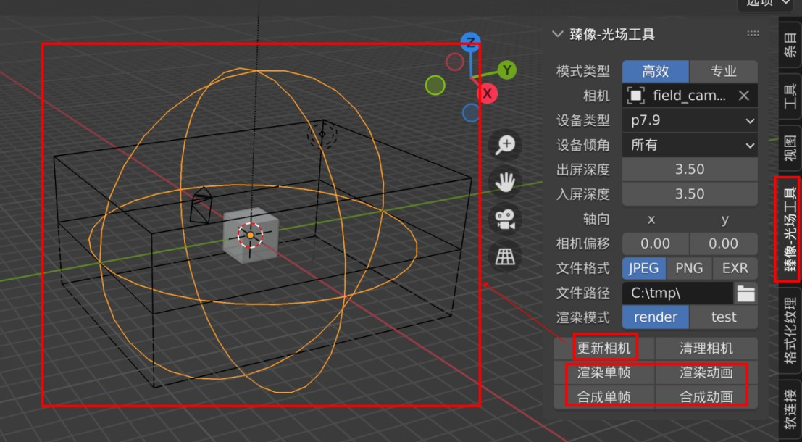
2、零平面
图中橙色的框是零平面,代表相机的对焦平面。该平面将三维场景切分为两个部分,其中位于参考相机一侧的部分最终在光场显示器中体现出出屏效果(凸出屏幕),其中位于另一侧的部分最终体现出入屏效果(凹进屏幕),位于零平面的部分最终视觉上会感觉正好位于屏幕上。另外,无论是出屏内容还是入屏内容,越接近零平面的部位越清晰,越远离的部位越模糊。因此在内容设计时,应通过调整模型位置和姿态,使最希望清晰展示的部位靠近零平面。
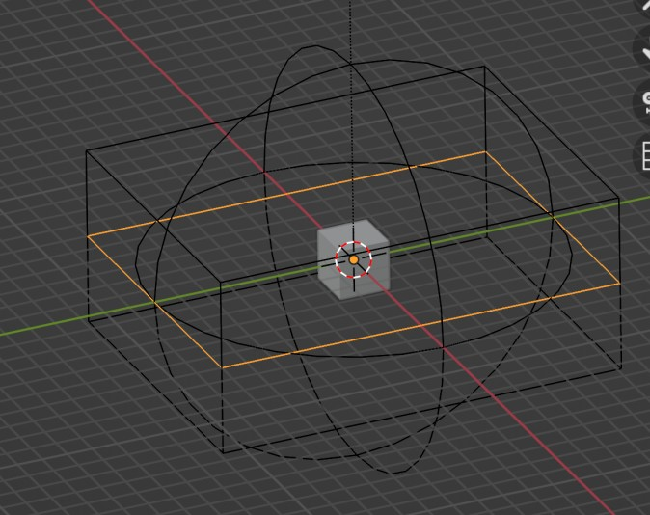
3、参考相机
图中用虚线与控制器相连的相机是参考相机,是所生成相机阵列中的最中心相机,与中心视点相对应,相机到零平面的距离为拍摄距离,与观众在观看光场显示器时的观看距离相对应。
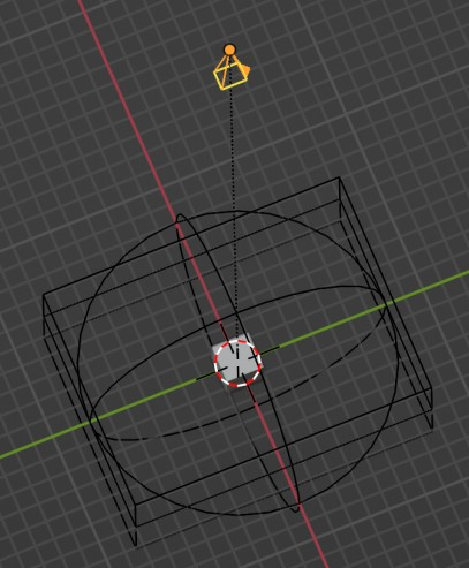
4、安全框
图中的矩形框就是安全框,用于显示光场渲染的参考深度范围。每一款光场显示产品的参考深度范围是不同的。安全框中距离参考相机比较近的面提示出屏参考深度,远离参考相机的面提示入屏参考深度。
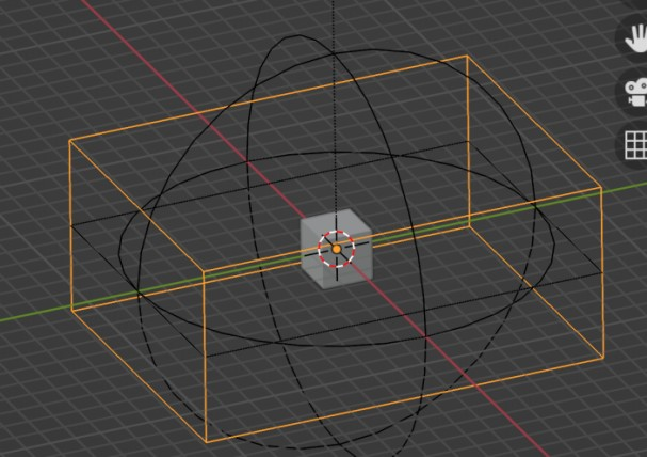
5、控制器
图中三个环组成的球就是控制器,是所有光场工具ui的父级,只需要移动、旋转、等比缩放控制器就能调整相机、安全框和零平面的大小角度位置,即渲染的范围、角度和出入屏深度。控制器是整套ui的总指挥,无需再去修改参考相机、安全框、零平面。
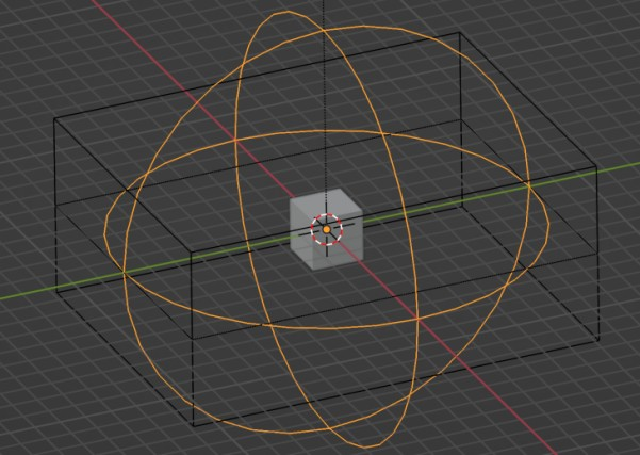
具体的插件操作教程可点击下方链接查看。
2、光场内容设计标准
1、场景构图设计
将展示主体放置在安全框内
尽可能将展示物体放在安全框内,超出安全框的物体会变得模糊或者产生明显的重影。


将最重要的画面放在零平面上
将最需要重点展示的内容放在零平面附近,离零平面越远的内容越容易模糊。如图中我们会将面部尽可能放置在零平面附近。

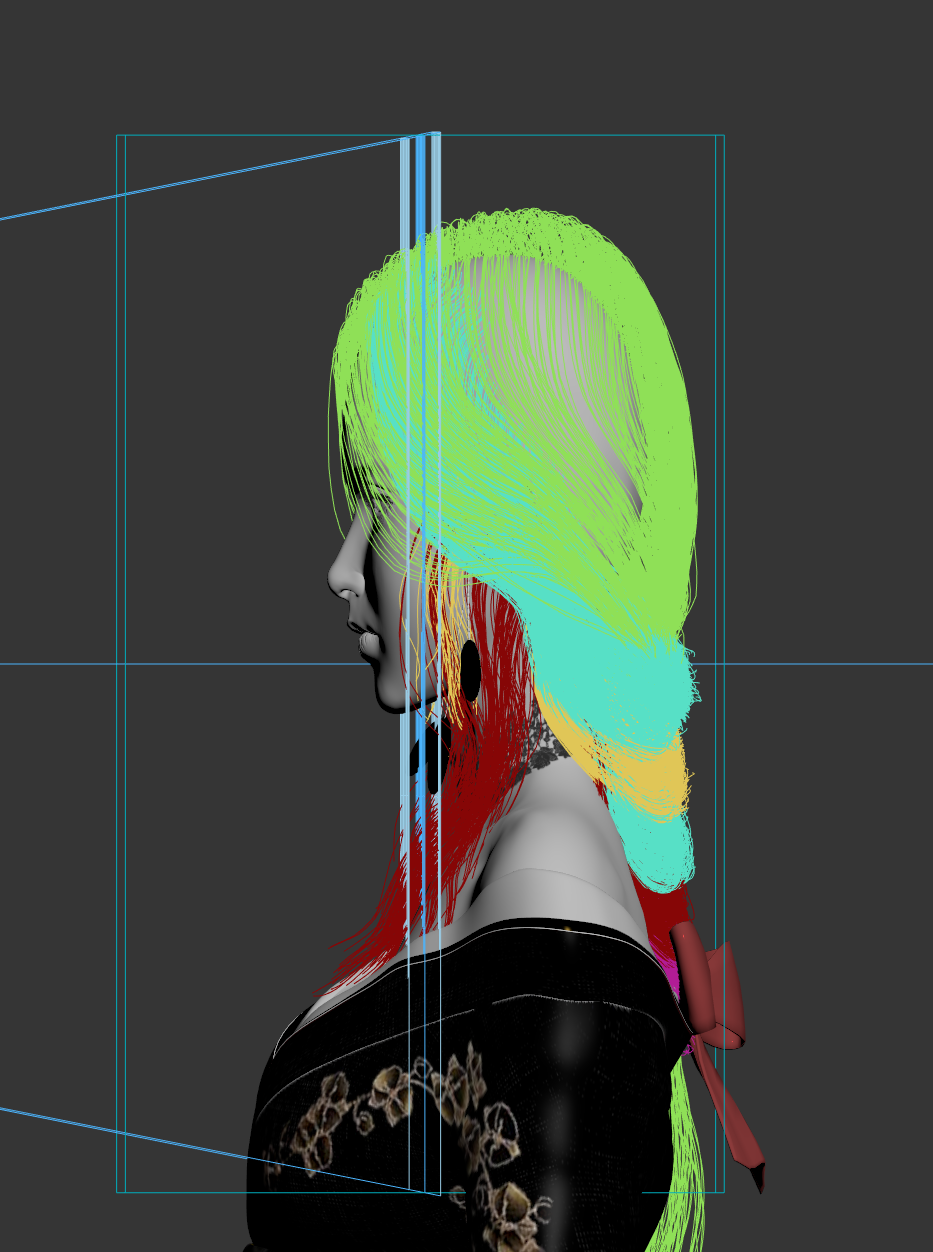
使用纯色的/渐变色的背景
*使用细节少一些的背景,可以让我们的背景放置在入屏更大的位置,能够让人感受到整个场景更深,且不容易出现明显的模糊和重影。

2、光照/阴影
原理说明:
更加丰富真实、且对比度更高的高光和阴影能明显提升主观感受和立体感。所以我们在场景搭建时可以着重设计灯光。比如采用方向性和范围性更强的筒灯和面光等灯光打亮场景。这样场景中的光,就有了朝向、强度、范围等能够明显感受到的信息,就有了明显的立体效果。
1、平行光的使用
采用较为明确的平行光,使阴影边缘更加清晰,有效地增加了内容的细节,相当于变相增加了纹理的丰富度。适用于一些比较正式的场景。

2、柔和阴影
在性能支持的前提下,柔和的阴影能增加场景的真实感。


3、AO(环境光遮蔽)
非光追的实时场景中,可以使用 AO 补充一些间接光的效果,能够有效增加细节。
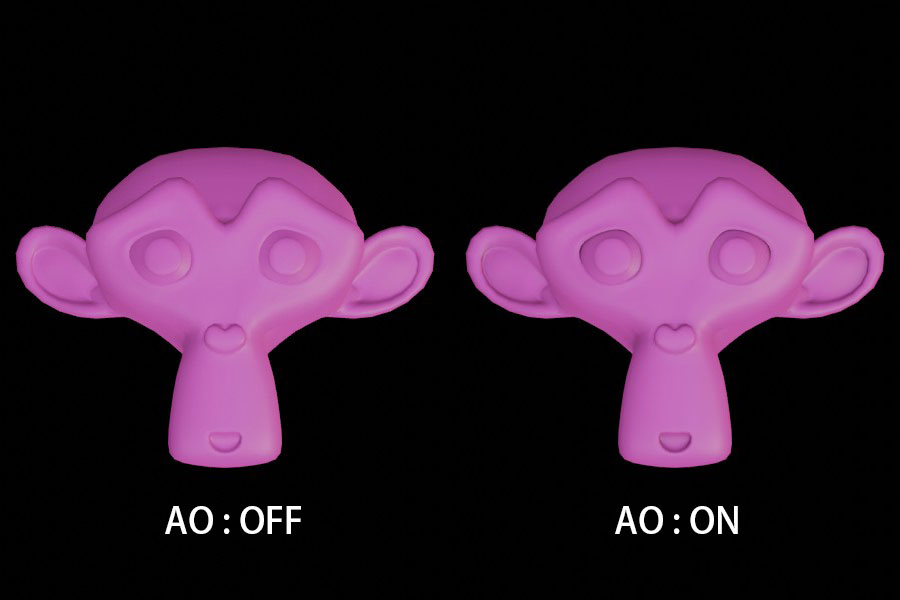
3、材质
原理说明:
越能反映光照朝向的材质对于场景立体感的展示越有利。
反射:例如金属度、高光、清漆、漫反射可以较好的体现光照方向,是比较推荐使用的,但值得注意的是,粗糙度比较低时,容易造成反射位置过深,所以使用金属材质时尽量采用类似磨砂金属的质感。
透射折射:如烟雾、半透明玻璃等效果的材质也能有效反映光照的朝向和范围。以此来表现云层、雾气、植物叶片都会有比较好的表现。
1、金属材质能充分表现灯光的投射方向,能够有效地表达场景的真实感,由于反射会使画面距离变远,建议使用一定的粗糙度,以避免画面产生模糊和重影。

2、雾气使场景中的高光阴影更加分明,更容易体现层次感,同时雾气的使用让光有了体积感,甚至能表现出不同角度雾气对能见度的影响,使效果更加逼真。

4、性能优化
保持24fps或更低的帧率
保持低多边形数量
保持较低的绘制调用批次
只保留渲染重要的场景元素
使用视图插值算法
3、高频案例场景制作技巧
为了方便使用,我们总结了部分常用场景的制作技巧,可供大家参考。
1、地形或建筑物群
推荐_将相机调整为从顶部拍摄(俯视视角),这样既可以保持整体深度都在安全框范围内,也可以最大化地体现设备深度。_
如果希望展示出一些模型的侧面细节,建议调整相机偏移,这样就可以在保证场景清晰度的情况下看到模型的侧面。
如果大场景中的某些非必要细节,如:建筑物上的文字、窗户的线条纹理,由于在光场显示设备中展示时产生模糊的问题,建议直接删减。

2、人物场景
横屏适合展示半身人像,竖屏适合展示全身人像。
可以适当的将人像的深度进行压缩,以满足安全框深度要求。这个操作不会对最终显示效果产生太大的影响,这是因为光场显示设备的观看角度是有限的,只能看到模型正面和一部分侧脸,所以人像后部即使被压缩也是看不到的。
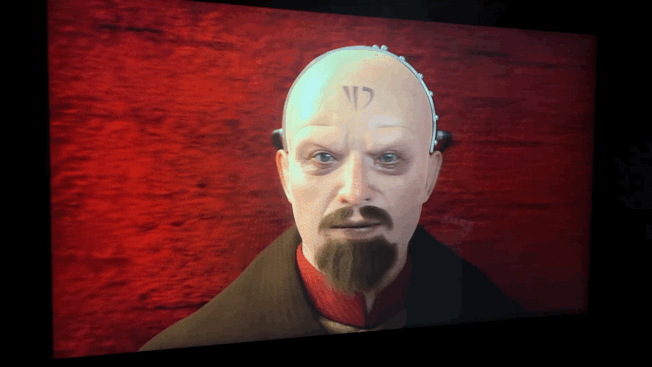
3、物体场景
尽可能将主体物体放置在安全框以内。如果在多次调试后仍有一部分超出安全框(例如尾巴、毛发等部位),可以尝试将主体进行等比例缩小,再将其所有部位放进安全框内。
不要将背景的位置放得过深,这会导致背景出现模糊分叉的情况,要尽可能将背景也容纳到安全框内。

4、拼接屏内容制作
- 由于光场拼接屏间有微小拼缝,所以_构图时可采用3个像素宽的黑线模拟拼缝,从而模拟并观察其在拼接屏上的效果,快速调整构图。_

